Tipps für Google Android
GTasks | 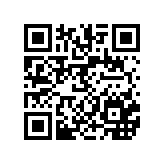 |
Checkliste für neues Gerät#
- Rooten
- Externe Speicherkarte schreibfähig machen
- /system für Root schreibfähig machen
- Busybox
- DPI einstellen
- LBE Security
- Titanium Backup und App Monster
- Backup interne SD-Karte zurückspielen (Whatsapp, Klingeltöne)
Hoher Datenverbrauch#
Picasa Web-Album#
Irgendwann hat Google eingebaut, alle Fotos zwischen Picasa und dem Gerät zu synchronisieren. Picasa wird von Google Plus verwendet und taucht manchmal auch im Zusammenhang mit Facebook auf. Besonders unangenehm ist, dass standardmäßig Daten über Mobilfunk synchronisiert werden. Das schlägt natürlich dramatisch auf Akku und Datenverbrauch. Auch wenn Google mit Android wirklich großes geleistet hat, dieser Punkt ist wirklich sehr unangenehm da es sehr lange gedauert Hat das heraus zu finden zumal man mit der Galerie auch wirklich Daten überträgt.- Einstellungen -> Konten und Synchronisierung -> Google -> Google Fotos synchronisiern, Picasa-Webalben: Haken entfernen
- Einstellungen -> Anwendungsmanager -> Alle (Tab) -> Galerie -> Daten löschen
- Google Plus -> Einstellungen (Menütaste) -> Sofortupload -> Zeitpunkt für Foto-Uploads, Zeitpunkt für Video-Uploads: Nur über WLAN
Das führt zu folgendem Verhalten:
- Alle lokalen Fotos bleiben erhalten
- Im Gerätespeicher mehr Speicher (kann bei Normal-Fotografierer 100 MB - mehrere GB ausmachen)
- Fotos werden weiterhin (nur noch über WLAN) auf Google Plus Sofortupload hochgeladen.
Google: Bitte Datenverbrauch besser kontrollieren!
Akku#
Kalibrieren#
Wird ein neuer Akku eingesetzt, stimmt die Anzeige nicht mehr mit der Akkuladung überein oder ist der Akku zu schnell leer, können die internen Statistiken von Android nicht mehr stimmen.Tastatur#
Eine gute Eingabemöglichkeit sind Wischtastaturen, bei denen man zwischen den Buchstaben nicht absetzen. Die drei Bekanntesten sind:- Swype: Kann über die Homepage installiert werden, nicht über den Market da wohl einige Handy-Hersteller Exklusivrechte haben. Die Tastatur hat wohl am meisten Features, wie schnelles Umschalten von Sprachen, Einspeichern und Löschen von eigenen Wörtern und Satzzeichen Wischen. Swype hat eine eigene Spracheingabe, die Sprechen von Satzzeichen, Buchstabieren, Uhrzeiten und einige Sonderbefehle erlaubt. Allerdings ist die Erkennung der Wörter manchmal etwas zickig, eingebaute Wörter können nicht gelöscht werden. In der aktuellen Version sind Umlaute vorhanden, was die Buchstaben sehr klein und schwer zu treffen macht. Die Tastatur hat einen hohen Leistungsbedarf, was sie nur bei sehr schnellen Handys wirklich benutzbar macht und den Akku belastet. Smileys können zwar eingespeichert werden, einen expliziten Umgang dafür gibt es allerdings nicht.
- SlideIT: Rein kommerziell, könnte generell das Geld wert sein.
- Xperia Keyboard: Eigentlich nur auf Sony Xperia Handy verfügbar, allerdings habe ich es geschafft sie auf Samsung zu übertragen, indem ich /system/app/textinput-tng.apk, /system/lib/libXT9Engine.so und das Verzeichnis /system/usr/xt9 kopiert habe. Momentan meine favorisierte Tastatur. Lässt zwar kein schnelles Umschalten von Sprachen und einspeichern von Smileys zu. Dafür gibt es eine Smiley-Taste, reagiert sehr schnell und CPU-verträglich auf Eingaben und nutzt Google-Spracheingabe, welche die Wörter schon während des Sprechens einfügt. (http://forum.xda-developers.com/showthread.php?t=1818442&page=2
 )
)
Klingeltöne (Ring Tones)#
Es können einfach eigene Klingeltöne gespeichert werden:| Verzeichnis | Bedeutung |
|---|---|
| /mnt/sdcard/audio/notifications | Töne für SMS etc. |
| /mnt/sdcard/audio/ringtones | Klingeltöne für Telefon |
| /mnt/sdcard/audio/alarms | ? |
Kameraton#
Die Töne liegen unter /system/media/audio/ui/, Auslösegeräusch ist Shutter.ogg und kann beispielsweise durch die beiliegende Datei ersetzt werden. Dabei ist auf die Berechtigung zu achten, sollte von allen gelesen werden können.
ersetzt werden. Dabei ist auf die Berechtigung zu achten, sollte von allen gelesen werden können.
Telefoncodes#
| Code | Bedeutung |
|---|---|
| *#9900# | Service-Menü |
CSimpleSip#
Damit kann die SIP-Verbindung genau konfiguriert werden, anders als bei anderen Apps. Auch Fritzbox Telefonie verwendet eine SIP-Verbinding.| Parameter | Wert |
|---|---|
| Wifi keep alive | 600 |
| Mobile keep alive | 1200 |
| STUN | stun.sipgate.de:10000 |
| Codecs | opus 48k, SILK 24k, PCMU 8k, PCMA 8k. Bei anderen Codecs kann es zu Problemen kommen. |
| Bluetooth Mikrofonpegel | 6.4dB |
| Bluetooth Lautsprecherpegel | 3.0dB |
| Audiodatenpegel | 6.0 |
| Echounterdrückung | aus |
| DSCP-Wert | 26 |
| Benutze kompaktes SIP | ja |
| Abtastrate | 16kHz |
| Paket ptime | 10 (reduziert den Lag) |
Android auf PC#
Dort gibt es einen sogenannten Grub Boot-Loader, bei dem die Kernel-Startparameter übergeben werden können:- Bildschirmauflösung: UVESA_MODE=1600x1200
- Pixeldichte: DPI=160
Hostname ändern#
Auch Gerätename im WLAN. In /system/build.prop einen Eintrag mit net.hostname=<hostname> hinzufügen und Gerät neu starten.Bluetooth Tastatur MKB-27#
- Kopplung: ESC + K
- Kopplungscode in der Tastatur eingeben und Enter drücken
Entwicklermenü freischalten#
In einigen neueren Version von Android sind wohl werksseitig die Entwickleroptionen ausgeblendet und werden damit in den Einstellungen gar nicht angezeigt.In den Einstellungen unter Info auf "Build Nummer" mehrmals schnell hintereinander mit dem Finger tippen, dann werden die Enwickleroptionen freigeschaltet.
Display Auflösung#
Die Auflösung des Displays steht in /system/build.prop als Wert ro.sf.lcd_density. Es ist Vorsicht angebracht, da dies das Booten des Geräts verhindern kann. Am besten hat man ein Recovery mit Filemanager, mit dem man eine Kopie der externen SD-Karte zurückkopieren kann. Dabei sind die Berechtigungen auf 0644 zu belassen. Windows ändert diese gern, wenn man die Datei damit editiert.Android 4.4 Kitkat#
Bei Kitkat treten wieder einige Sonderheiten auf.Schreibprobleme auf SD-Card#
Bei der Externen SD-Karte kann es zu Schreibprobleme kommen. Dies betrifft insbesondere Backup-Programme wie Titanium Backup, App-Monster etc.Die einen behaupten, es handelt sich um einen Bug, andere behaupten es wäre ein Sicherheits-Feature. Die Lösung besteht im Ersetzen von /system/etc/permissions/platform.xml und setzen der Berechtigungen auf RW-R--R-- (644). Dies ist nur mit Root-Berechtigung möglich, am einfachsten mit einem Dateiexplorer wie ES Explorer.
Im Wesentlichen ist zu den Berechtigungen für "android.permission.WRITE_EXTERNAL_STORAGE" die Gruppe media_rw hibzuzufügen.
Root Utils#
Super SU und Superuser#
Bei den beiden Packeten handelt es sich um die für Root-Rechte benötigte Grundinstallation von Befehlen und einem passenden Berechtigungssystem.Falls es Probleme beim Update der Binarys gibt, gibt es im Menü einen Punkt für die Vorbereitung zur Neuinstallation.
Busybox#
Dabei handelt es sich um einen über SuperSU hinausgehenden Befehlssatz, der Teilweise von den Anwendungen benötigt wird. Neuerdings scheint es Probleme bei der Installation zu geben, vielleicht weil der Hersteller für "Smart Install" plötzlich Geld verlangt. Das Normal-Install funktioniert weiterhin, wenn man zunächst z.B. über ES-Explorer das /system auf RW anmeldet.Backup#
Die meisten Anwendungen und zugehörigen Daten kann man mit Titanium Backup auf ein neues Gerät übertragen. Am besten funktioniert das mit der Pro-Version, weil diese zusätzliche Root-Erweiterungen enthält (sog. Hypershell). Damit kann man auch Anruflisten, SMS-Speicher übertragen.Allerdings schreiben einige Anwendungen auch Daten an andere Stelle, die man dann extra kopieren muss:
/sdcard/WhatsApp /sdcard/zedge
Anwendungen#
Video Player#
Momentan führend ist der MX Player. Leider wurden vor einigen Versionen verschiedene Audio-Codecs entfernt. Diese können manuell nachinstalliert werden aus den Settings http://forum.xda-developers.com/apps/mx-player/mx-player-custom-codec-dts-support-t2156254 .
.
Open GApps#
Bei einigen Kernals sind keine Google Apps vorinstalliert. Zum Teil weil chinesische Geräte ohne GApps konzipiert sind, oder weil die GApps in den Kernals absichtlich weggelassen wurden, um dem Nutzer die freie Wahl zu lassen. Das Projekt Open GApps stellt Pakete zur Verfügung, mit dem GApps nachinstalliert werden können:http://opengapps.org/?download=true&arch=arm&api=7.1&variant=stock
Google Maps Standortverlauf#
Wenn in Google Maps der Standortverlauf nicht verfügbar ist oder der android.com/devicemanager das Gerät nicht finden kann, gibt es zwei Ursachen:
das Gerät nicht finden kann, gibt es zwei Ursachen:
- Google Play Services: Es ist eine falsche Version von Google Play Dienste installiert. Google Play Dienste in Einstellungen / Apps finden, zugehörigen Google Play öffnen und deinstallieren. Wird nicht wirklich deinstalliert, sondern nur die Aktualisierungen entfernt. Dann auf einem Drittmarkt wie aptoide.com Google Play Services suchen und das aktuelle Update installieren.
- Geräteadministratoren: Unter Einstellungen / Sicherheit / Weitere / Geräteadministratoren müssen bestimmten Services nochmal extra Berechtigungen zugewiesen werden, damit diese korrekt arbeiten. So hier Standortverlauf auf "aktiviert" setzen.
Flashen#
Flashen kann auf unterschiedliche Arten geschehen:- Fastboot: Das Gerät in den Fastboot-Modus versetzen. Bei manchen Geräten geht das im ausgeschalteten Zustand mit Volume-Up und USB-Stecker einstecken. Dann mit dem Befehl fastboot in der Command-Console flashen (fastboot flash boot boot.img)
- Sideload: Mit "adb sideload install.zip" ein ZIP installieren. Dies kann auch aus dem Recovery im Sideload-Modus geschehen.
- ADB: ?
Custom Recovery#
Mit dem Team Win Recovery TWRP können eine Reihe von Operationen durchgeführt werden, um das Gerät zu flashen oder reparieren. TWRP wird bei manchen Geräten dadurch gestartet, indem man kurz nach dem Einschalten abwechselnd Volumne-Up und Volume-Down drückt.Datei Kopieren#
Bereits im Grundzustand kann TWRP adb push entgegennehmen:adb push install.zip /sdcard
Systemmeldungen#
Störende Meldungen zu Overlays abschalten https://www.android-hilfe.de/forum/huawei-mate-10-pro.3155/android-system-app-benachrichtigung.856566-page-2.html#post-10794354
Package manager#
Eine Möglichkeit hartnäckige System-Apps zu deinstallieren ist über adb shell:- Uninstall: pm uninstall -k --user 0 com.huawei.browser
- Freeze: pm disable --user 0 com.huawei.browser
- Activate: pm enable --user 0 com.huawei.browser
Bluetooth Tastatur MK-27#
Koppeln: ESC + K drückenNotfallwarnungen abschalten#
Folgende Settings über USB-Debugging eingeben:adb shell settings put global cell_broadcast_sms 0 adb shell settings put global emergency_alerts_enabled 0 adb shell settings put secure cb_test_alert 0 adb shell settings put secure cb_extreme_alert 0 adb shell settings put secure cb_severe_alert 0 adb shell settings put secure cb_amber_alert 0 adb shell settings put secure cb_area_update_info 0 adb shell settings put secure cb_channel_50_alert 0 adb shell settings put secure cb_channel_919_alert 0